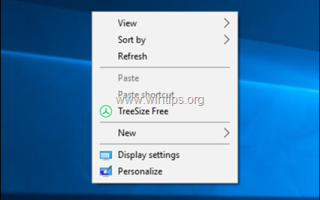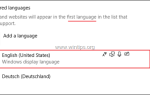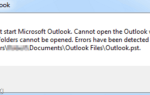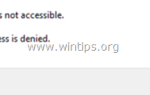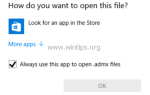Этот учебник содержит пошаговые инструкции по устранению следующей проблемы: щелчок правой кнопкой мыши не работает в Windows 10. Если щелчок правой кнопкой мыши не работает, проводник Windows аварийно завершает работу или пользователь не может видеть меню щелчка правой кнопкой мыши (так называемое «контекстное меню»). ) выполнить несколько действий (например, создать новую папку или файл, открыть настройки персонализации и т. д.).
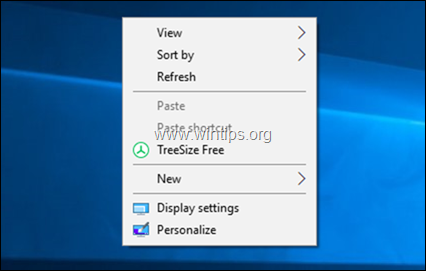
Проблема «не работает правой кнопкой мыши» в Windows 10 может появиться по нескольким причинам. Итак, в этом руководстве вы найдете несколько способов решения проблемы.
Как ИСПРАВИТЬ: Меню правой кнопки мыши не работает в Windows 10.
Способ 1. Выключите режим таблицы.
Способ 2. Удалить Intel Панель управления NVIDIA из контекстного меню.
Способ 3. ИСПРАВИТЬ ошибки повреждения Windows с помощью DISM Инструменты SFC.
Способ 4. Восстановление Windows 10 с обновлением на месте.
Способ 1. Выключите режим таблицы.
1. Нажмите на Начало Меню и перейти к настройки ![]() а затем нажмите система.
а затем нажмите система.
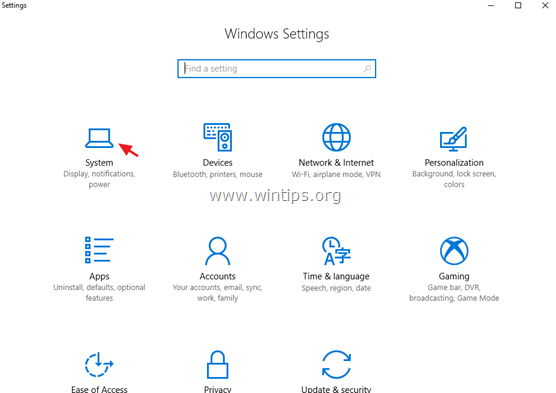
2. выберите Режим планшета налево.
3. В разделе «Когда я вхожу» выберите Использовать режим рабочего стола.
4. В разделе «Когда это устройство автоматически включает или выключает режим планшета», выберите Не спрашивайте меня и не переключайтесь.
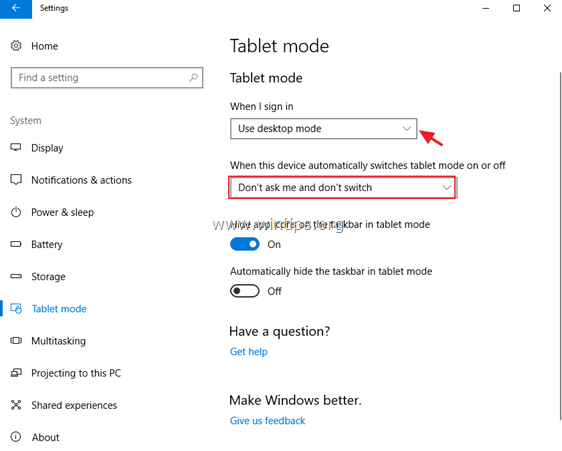
5. Перезагрузите твой компьютер.
Способ 2. Удалить Intel Панель управления NVIDIA из контекстного меню правой кнопки мыши.
Проблема «не работает правой кнопкой мыши» часто встречается на ПК с Windows 10 с адаптерами Intel или NVIDIA. В этом случае продолжите работу и удалите из контекстного меню параметры NVIDIA или панели управления Intel. Для этого:
1. Одновременно нажмите Windows ![]() + р ключи, чтобы открыть окно запуска команды.
+ р ключи, чтобы открыть окно запуска команды.
2. Тип смерзаться и нажмите Войти.
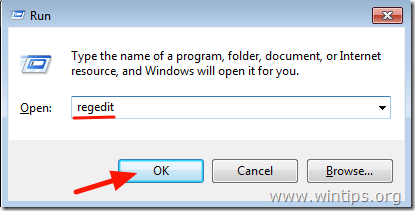
3. На левой панели перейдите и разверните этот ключ:
- Компьютер \ HKEY_CLASSES_ROOT \ Directory \ Background \ ShellEx \ ContextMenuHandlers
4. Затем выберите одну за другой следующие клавиши и нажмите удалять кнопка, чтобы удалить их.
- igfxcui
- igfxDTCM
- NvCplDesktopContext
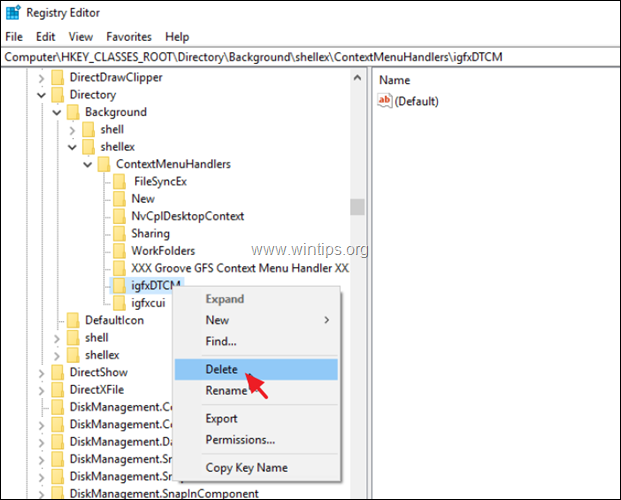
5. Закройте редактор реестра и перезапуск ваш компьютер.
Способ 3. ИСПРАВИТЬ ошибки повреждения Windows с помощью DISM Инструменты SFC.
1. Откройте командную строку от имени администратора. Для этого:
1. В поле поиска введите: CMD или командная строка
2. Щелкните правой кнопкой мыши на командная строка (результат) и выберите Запустить от имени администратора.
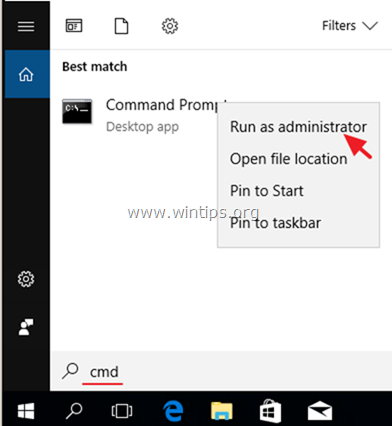
2. В окне командной строки введите следующую команду Нажмите Войти:
- Dism.exe / Online / Cleanup-Image / Восстановление здоровья
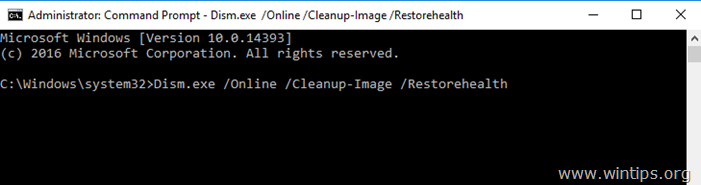
3. Будьте терпеливы, пока DISM не отремонтирует магазин компонентов. Когда операция будет завершена (вы должны быть проинформированы о том, что повреждено хранилище компонентов), введите эту команду и нажмите Войти:
- SFC / SCANNOW
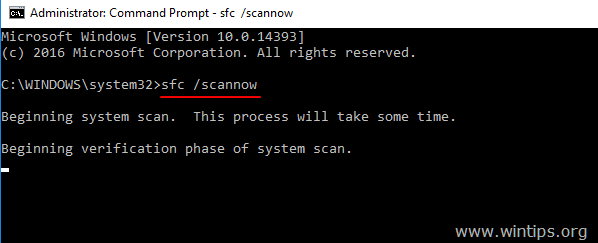
4. Когда сканирование SFC завершено, перезапуск твой компьютер.
5. Проверьте, работает ли теперь меню правой кнопки мыши.
Способ 4. Восстановление Windows 10 с обновлением на месте.
Другой метод, который обычно может исправить многие проблемы в Windows 10, — это восстановление Windows с помощью обновления на месте. Для этого выполните подробные инструкции из этой статьи: Как восстановить Windows 10 с обновлением на месте.
Это оно! Какой метод работал для вас?
Дайте мне знать, если это руководство помогло вам, оставив свой комментарий о вашем опыте. Пожалуйста, любите и делитесь этим руководством, чтобы помочь другим.